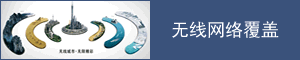最近,人們似乎重新對微軟的Hyper-V產生了興趣。這種虛擬機管理程序終于開始成熟起來,它所提供的功能特性(和許可模式)讓它成為一種引人入勝的選擇,可以代替市面上的另外一些虛擬機管理程序。不過,一些管理員可能沒有認識到這點:Hyper-V實際上有兩種不同的版本。Hyper-V既可以安裝到Windows Server的上面,又可以作為一種獨立式虛擬機管理程序來下載和安裝。那么,哪種方法更好呢?我在本文中將權衡每種部署方式的優缺點。
許可模式
企業應該要考慮的首要因素之一就是許可模式。很難對Hyper-V Server 2012 R2(微軟為獨立版Hyper-V所取的官方名稱)的價格挑三揀四:它完全免費。你可以免費下載、安裝并使用它,想用多久就可以用多久,根本沒必要為這種虛擬機管理程序支付許可費。
當然了,就因為某項技術免費,并不意味著使用它就沒有相關的成本。說到許可,魔鬼往往在細節中。
就Hyper-V Server 2012 R2而言,虛擬機管理程序的許可證是免費的。即便如此,你仍需要為將來在虛擬機管理程序上運行的虛擬機支付許可費。不過盡管有這個要求,在一些情況下,仍可以免費進行服務器虛擬化。比如說,假設你的物理服務器在運行完全擁有許可證的操作系統,想要對那些服務器進行虛擬化處理。你可以把那些服務器免費托管在Hyper-V Server 2012 R2上運行,因為你已經掏錢購買了操作系統許可證。只要確保許可條款方面沒有什么會阻止服務器操作系統加以虛擬化處理。
那么,在Windows Server 2012 R2 Hyper-V上運行的虛擬機的許可模式又如何呢?如果你打算使用Windows Server 2012 R2作為虛擬化主機,那么我強烈建議你購買數據中心版(Datacenter Edition)。沒錯,數據中心版許可證的成本高于標準版許可證,但是如果你事先購買數據中心版許可證,那么從長遠來看,所要支付的成本通常會比較低。
這么做的理由是,數據中心版許可證允許數量不受限制的虛擬服務器可以運行Hyper-V Server 2012 R2。換而言之,如果你打算把Windows Server 2012 R2安裝到物理服務器上,然后安裝Hyper-V,那么你在該主機服務器上想創建多少個虛擬機,就可以創建多少個。你沒必要支付任何額外的操作系統許可費,只要虛擬機運行Windows Server 2012 R2數據中心版。當然了,你還可以隨意托管運行虛擬機,只要其許可費早已支付,而不用承擔任何額外的許可成本。
用戶界面
閱讀了上述內容后,Hyper-V Server 2012 R2對想要對現有的物理服務器進行虛擬化處理的企業來說似乎是理想的選擇。畢竟,在一些情況下,這么做讓你可以免費對那些服務器進行虛擬化處理。即便如此,運行Hyper-V Server 2012 R2可能也并非始終是最佳選擇。原因之一就是,Hyper-V Server 2012 R2界面乏善可陳。你可以從圖A中看到這個界面的樣子。

圖A:這是Hyper-V Server 2012 R2的界面
相比之下,不妨看看圖B所示的Windows Server 2012 Hyper-V界面。

圖B:Windows Server 2012含有Hyper-V管理器控制臺
正如你所見,Windows Server 2012包含Hyper-V管理器(Hyper-V Manager),你可以使用這個圖形化控制臺來管理Hyper-V。相比之下,Hyper-V Server 2012 R2在部署的Windows Server核心系統上運行,沒有圖形化用戶界面(GUI)。它而是有一個菜單,你可以用它來執行基本的配置任務。
如果你看一下圖A所示的菜單,乍一看這個菜單似乎涵蓋所有基本的方面。有配置服務器IP地址的選項,有設置服務器名稱的選項,還有加入域的選項。不過,缺少了一些重要的選項。要是你仔細看一下圖A,就會注意到:菜單并不含有與服務器虛擬化有關的任何選項。沒有創建虛擬機的選項,沒有啟動或停止虛擬機的選項,甚至沒有列出虛擬機的選項。實際上,要是我不告訴你該圖是對Hyper-V Server 2012 R2服務器上的顯示器畫面所拍的圖片,你根本不知道這個機器甚至在運行Hyper-V。
那么,要是你決定使用Hyper-V Server 2012 R2,該如何管理Hyper-V呢?你有三個選擇。第一個選擇是,使用System Center虛擬機管理器(System Center Virtual Machine Manager)。這恐怕是你的最佳選擇,但它不是免費的。捎帶說一下,System Center虛擬機管理器也是部署的Windows Server 2012 R2 Hyper-V系統的首選管理工具。
第二個選擇就是,借助PowerShell,創建和管理虛擬機。這么做并非易事,但可以完成。
第三個選擇就是使用在遠程機器上運行的Hyper-V管理器。你只要使用Hyper-V管理器,就可以遠程連接到Hyper-V Server。
容錯性
考慮到Hyper-V Server 2012 R2是免費的,它又不隨帶GUI,所以人們很容易認為Hyper-V Server是一種輕量級虛擬機管理程序。從某些方面來看,這種認識是正確的。畢竟,Hyper-V Server占用的資源確實非常少。不過,Hyper-V Server的功能特性并不少,盡管它給人的感覺是這樣。
信不信由你,你可以借助PowerShell,使用Hyper-V Server 2012 R2,建立故障切換集群。實際上,我最近在TechNet上看到了一篇非常棒的文章(http://blogs.technet.com/b/keithmayer/archive/2012/12/12/step-by-step-building-a-free-hyper-v-server-2012-cluster-part-1-of-2.aspx#.Up30ezAo7cs),介紹了如何使用Hyper-V Server 2012 R2,免費建立一個企業級故障切換集群。
我從哪里獲得一份獨立式Hyper-V?
你可以在此(http://technet.microsoft.com/en-US/evalcenter/dn205299.aspx)免費下載Hyper-V Server 2012 R2。下載版是一個64位的ISO文件;你得先向微軟進行注冊,之后才可以下載軟件。
結束語
那么,Windows Server 2012 R2 Hyper-V或Hyper-V Server 2012 R2,到底哪個更好呢?說實話,哪個明顯更勝一籌,我自己心里也沒底。畢竟,核心的虛擬機管理程序都完全一樣。此外,Hyper-V Server沒有GUI對大多數人來說可能不是個問題,因為大多數主機服務器是遠程管理的。
在我看來,最好根據你的許可要求來選擇這兩種產品中的某一種。如果你打算創建新的虛擬機,那么使用Windows Server 2012 R2 Hyper-V可能比較好。但要是你只想托管運行已經擁有許可證的虛擬機,那么使用Hyper-V Server就錯不了。